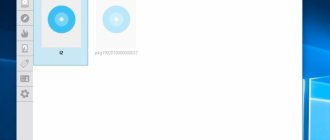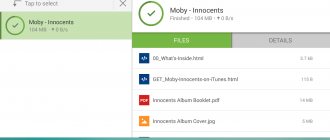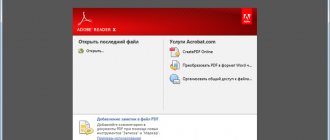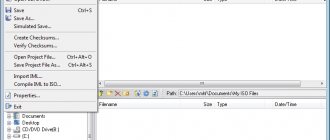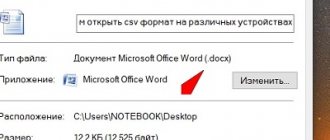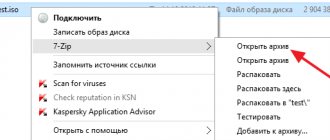30.05.2018Рубрика: Программы и приложенияАвтор: Екатерина Васильева
Не многие пользователи ПК, особенно начинающие, знают для чего нужны файлы с расширениями mdf и mds, а когда с ними сталкиваются, не знают, что с ними делать. Сегодня разберём, что это за файлы, а также подробно опишем, как их открывать с помощью различных утилит.
- С помощью каких программ открывают mdf и mds файл на Windows 10
Daemon Tools LiteВидео: установка Daemon Tools Lite на ПК
- Видео: как установить Alcohol 120%
- Видео: как установить UltraISO на ПК
- Видео: как установить Magic ISO Maker
- Видео: как установить Power ISO на ПК с Windows 10
- Видео: как установить Cyberlink PowerDVD и начать им пользоваться
Что такое файл mdf
Распространение компьютерной информации без физических носителей данных было бы трудноосуществимо. С точки зрения безопасности, коммерческой пригодности (в первую очередь, извлечения прибыли), надёжности лидируют оптические лазерные диски. Они уступают позиции новым хранилищам информации, но до сих пор используются.
Компании разрабатывают собственные средства для работы с оптическими носителями информации. Устанавливают «ключи» для защиты от копирования и пиратства.
Единственной возможностью физической защиты для оптического носителя является (помимо систем электронного шифрования) специальное использование сбойных секторов.
У корпораций собственное ПО для создания таких «сбойных» ключей идентификации и специализированные утилиты для чтения таких дисков (стандартные компьютерные программы чтения выдадут ошибку при обнаружении «повреждённого» кластера).
Помимо этого оптические хранилища создавались многослойными. Т.е. лазерные технологии чтения позволяли на одном источнике расположить несколько информационных слоёв.
Образ диска – это точная электронная побитная копия физического носителя. А в случае с рассматриваемым форматом включает точное позиционирование сбойных битов и многослойность. Формат разрабатывался компанией Alcohol Soft для продукта с одноимённым названием.
Для хранения полного информационного набора используется два файла с расширениями mdf и mds. В первом хранится информация с физического носителя, во втором данные о самом носителе: заголовки, загрузочные сектора, расположение слоёв, информация о дорожках, расположение специально неверных битов и т.д.
Изначально использовался для тиражирования дисков, снятия электронных копий и хранения их в электронном виде. Позже стал использоваться для обмена и распространения ПО в электронном виде без физических носителей.
Что за формат
Существует два случая, в которых может применяться формат «mdx»:
- используется в качестве образа диска, содержащего в себе информацию (аудио, видео, игры и т.д.);
- в редких случаях, является индексом для базы данных.
Перейдем к рассмотрению первого случая.
MDX – это объединение применяемых ранее файлов «mdf» и «mds. В первом хранились файлы, а во втором – информация о диске. Эти архивы применялись для распространения информации на дисках, USB-накопителях, либо в интернете.
Сфера применения MDX различна, но основное направление – хранение информации с CD или DVD-дисков.
Проблемы с открытием могут возникнуть вследствие некорректного создания, либо неполного скачивания из интернета.
Общее описание формата mdf и mds
MDF и MDS – типы файлов, которые практически неотделимы друг от друга. Это – виртуальные образы компакт-дисков форматов CD/DVD. Образ – цифровая копия физического носителя. Тот же диск, который существует, только в цифровом пространстве в виде файла на жестком диске или ином носителе информации.
Образы оптических дисков выполняют функции:
- Резервное копирование – при необходимости создать копию с имеющегося диска создается образ и помещается на компьютере. В случае утери физического носителя информация все равно остается на цифровой копии. При запуске компьютер воспримет такой файл как полноценный компакт диск. Образ создается не только с компакт-дисков, но и с любых носителей, даже с жесткого диска компьютера.
- Передача информации – диск зачастую сложно лично передать другому человеку, тогда как цифровую копию можно переслать по интернету или разместить в открытом доступе.
- Работа с несколькими дисками одновременно – представьте, что в компьютере один дисковод, а работать нужно с несколькими. Создание образов позволит использовать их одновременно. У новых компьютеров и моноблоков чаще дисководов нет. Однако если для работы надо извлечь информацию с диска, цифровой образ поможет это сделать.
- Тиражирование содержимого – образы дисков нужны для размножения содержимого с сохранением функций. Например, скопировав с диска-установщика ОС файлы на другой, второй диск не станет выполнять функции первого – скопируется информация, но не файловая система. Эмуляторы копируют и файловую систему носителя.
Форматы MDF и MDS разработали для программы Alcohol. MDF – непосредственно содержимое, MDS – дополнительная информация о носителе.
Файлы с расширением MDF и MDS – это файлы, которые идут в паре. Файлы MDF и MDS – это образ диска, который был снят с помощью программы Alcohol. Ниже мы рассмотрим, как и с помощью каких программ осуществляется запуск этих файлов на компьютере.
MDF и MDS – это два парных файла. Если на компьютере будет отсутствовать какой-либо из этих файлов, то образ работать не будет. Чтобы запустить имеющиеся образ на компьютере, нам понадобится запустить именно MDF-файл.
Для запуска MDF-файла в интернете найдется множество программ, однако они все же не , а создают на компьютере виртуальный привод и монтируют из MDF образ диска.
Другие способы открытия MDF образа
В этом руководстве мы рассмотрели несколько способов для открытия MDF файла в программах с помощью виртуального диска.
Если не важна структура образа, файл с расширением «.MDF» нужно переименовать в файл с расширением «.ISO», а затем открыть образ диска в виртуальном приводе системным средством в Windows 10 или в Windows 8 (Windows 8.1), или в программе, предназначенной для открытия файлов ISO.
После изменения расширения файла на «.ISO», образ диска можно открыть при помощи архиватора. Файл-образ диска будет распакован в папку. Благодаря этому, пользователь получит возможность запустить из папки установку приложения, игры и т. п.
Как открыть файл mdf через ultraiso
Главное отличие от рассмотренных выше программ я вижу в возможности создания загрузочных дисков и флешек (имеющих boot сектор), для установки DOS, Windows NT и Linux систем.Такие накопители нужны для переустановки операционной системы или, например, при лечении вирусов, когда основная система заражена и приходится загружаться с диска.
И так запускаем программу ultraiso в меню ищем вкладку Инструменты и в выпадающем меню нажимаем на Монтировать в виртуальный привод или просто нажимаем горячею клавишу F6. После чего у вас должно появиться окошко Виртуальный привод. В нем необходимо указать путь до файла образа и нажать Монтировать.
После этого образ должен появиться в виртуальном приводе. Найти его также можно зайдя в мой компьютер.
Плюсы:
- Поддержка более чем 30 форматов файлов;
- Создание образов оптических, жестких дисков, а также флэш-накопителей и дискет;
- Возможность редактирования файла-эмуляции;
- Проведение оптимизации структуры образа.
Минусы:
- Совместима только с Windows OS;
- Ограничение бесплатной версии при работе с образами более чем 300Мб;
- Поддерживает только CD, DVD.
Расширение файла MDS
Updated:
11/29/2019
Как открыть файл MDS?
Причин, по которым у вас возникают проблемы с открытием файлов MDS в данной системе, может быть несколько. К счастью, наиболее распространенные проблемы с файлами MDS могут быть решены без глубоких знаний в области ИТ, а главное, за считанные минуты. Приведенный ниже список проведет вас через процесс решения возникшей проблемы.
Шаг 1. Скачайте и установите Alcohol 120%
Проблемы с открытием и работой с файлами MDS, скорее всего, связаны с отсутствием надлежащего программного обеспечения, совместимого с файлами MDS на вашем компьютере. Этот легкий. Выберите Alcohol 120% или одну из рекомендованных программ (например, PowerDVD, IsoBuster, WinMount) и загрузите ее из соответствующего источника и установите в своей системе. Полный список программ, сгруппированных по операционным системам, можно найти выше. Самый безопасный способ загрузки Alcohol 120% установлен — для этого зайдите на сайт разработчика (Alcohol Soft) и загрузите программное обеспечение, используя предоставленные ссылки.
Шаг 2. Обновите Alcohol 120% до последней версии
Если проблемы с открытием файлов MDS по-прежнему возникают даже после установки Alcohol 120%, возможно, у вас устаревшая версия программного обеспечения. Проверьте веб-сайт разработчика, доступна ли более новая версия Alcohol 120%. Разработчики программного обеспечения могут реализовать поддержку более современных форматов файлов в обновленных версиях своих продуктов. Это может быть одной из причин, по которой MDS файлы не совместимы с Alcohol 120%. Все форматы файлов, которые прекрасно обрабатывались предыдущими версиями данной программы, также должны быть открыты с помощью Alcohol 120%.
Шаг 3. Настройте приложение по умолчанию для открытия MDS файлов на Alcohol 120%
После установки Alcohol 120% (самой последней версии) убедитесь, что он установлен в качестве приложения по умолчанию для открытия MDS файлов. Метод довольно прост и мало меняется в разных операционных системах.
Процедура изменения программы по умолчанию в Windows
- Нажатие правой кнопки мыши на MDS откроет меню, из которого вы должны выбрать опцию Открыть с помощью
- Выберите Выбрать другое приложение → Еще приложения
- Последний шаг — выбрать опцию Найти другое приложение на этом… указать путь к папке, в которой установлен Alcohol 120%. Теперь осталось только подтвердить свой выбор, выбрав Всегда использовать это приложение для открытия MDS файлы
и нажав ОК .
Процедура изменения программы по умолчанию в Mac OS
- Щелкните правой кнопкой мыши на файле MDS и выберите Информация.
- Откройте раздел Открыть с помощью, щелкнув его название
- Выберите подходящее программное обеспечение и сохраните настройки, нажав Изменить все
- Наконец, это изменение будет применено ко всем файлам с расширением MDS
должно появиться сообщение. Нажмите кнопку Вперед, чтобы подтвердить свой выбор.
Шаг 4. Проверьте MDS на наличие ошибок
Если вы выполнили инструкции из предыдущих шагов, но проблема все еще не решена, вам следует проверить файл MDS, о котором идет речь. Вероятно, файл поврежден и, следовательно, недоступен.
Проверьте MDS файл на наличие вирусов или вредоносных программ.
Если файл заражен, вредоносная программа, находящаяся в файле MDS, препятствует попыткам открыть его. Сканируйте файл MDS и ваш компьютер на наличие вредоносных программ или вирусов. MDS файл инфицирован вредоносным ПО? Следуйте инструкциям антивирусного программного обеспечения.
Убедитесь, что структура файла MDS не повреждена
Если вы получили проблемный файл MDS от третьего лица, попросите его предоставить вам еще одну копию. В процессе копирования файла могут возникнуть ошибки, делающие файл неполным или поврежденным. Это может быть источником проблем с файлом. Если файл MDS был загружен из Интернета только частично, попробуйте загрузить его заново.
Проверьте, есть ли у вашей учетной записи административные права
Иногда для доступа к файлам пользователю необходимы права администратора. Выйдите из своей текущей учетной записи и войдите в учетную запись с достаточными правами доступа. Затем откройте файл Media Descriptor Format.
Убедитесь, что в системе достаточно ресурсов для запуска Alcohol 120%
Если система перегружена, она может не справиться с программой, которую вы используете для открытия файлов с расширением MDS. В этом случае закройте другие приложения.
Проверьте, есть ли у вас последние обновления операционной системы и драйверов
Регулярно обновляемая система, драйверы и программы обеспечивают безопасность вашего компьютера. Это также может предотвратить проблемы с файлами Media Descriptor Format. Возможно, что одно из доступных обновлений системы или драйверов может решить проблемы с файлами MDS, влияющими на более старые версии данного программного обеспечения.
Alcohol 120 %
Утилита является многофункциональным помощником по работе с образами внешних носителей. Юзер может самостоятельно формировать файлы с указанными форматами и работать с внутренними элементами на других персональных устройствах различного типа. Этапы работы:
- в левой части рабочего окна выбрать пункт «Поиск образов»;
- в открывшемся проводнике найти папку, в которой расположены искомые блоки;
- выделить кнопкой мышки нужные документы;
- нажать «Добавить выбранное в Alcohol»;
- в окне приложения выбрать документ, вызвать контекстное меню (кликнуть правой клавишей мышки по наименованию);
- выбрать «Смонтировать на устройство»;
- в нижней части окна будет отображена буква диска, на котором будут сохранены разблокированные файлы;
- после завершения процедуры нужно активировать «Проводник» и открыть нужный накопитель (под обозначением из предыдущего пункта инструкции).
Внимание! Вместе с установочным пакетом данных на ПК будут установлены дополнительные софты, которое затем можно будет удалить. Избежать установки ненужных утилит не получится.
Alcohol 52%
Как и DAEMON Tools Lite данное приложение обладает полным набором всех необходимых функций для создания и подключения образов CD-DVD дисков. Alcohol 52% обладает поддержкой большого количества языков, в том числе и русского. Что позволяет комфортно работать с программой даже не слишком опытному пользователю.
Другие возможности программы Alcohol 52%:
- Поддержка всех популярных форматов дисков. Среди которых: CD-DA, CD-ROM, CD-XA, CD G, Photo CD, Video CD, Mixed Mode, Multi-session, DVD-ROM, DVD-Audio, DVD-Video;
- Поддержка всех ATAPI SCSI приводов. Среди которых: CD-R, CD-RW, DVD-R, DVD-RAM, DVD RW, DVD-RW;
- Поддержка интерфейсов IEEE-1394 (Firewire) и USB;
:/> Пропала языковая панель Windows 10: как восстановить значок, 8 способов
Daemon tools
Еще одна отличная, а главное бесплатная программа для открытия mdf – Daemon Tools. Собственно, по этой причине она пользуется большой популярностью среди пользователей. Ссылка на сайт Daemon Tools.
Daemon Tools постоянно меняется внешне, что ставит в тупик некоторых пользователей.
Во-первых, после того как вы установите на свой компьютер или ноутбук эту программу, все файлы формата mdf будут открываться через нее. Достаточно просто щелкнуть по ним дважды ЛКМ, и они автоматически смонтируются. После этого сразу появится окошко автозапуска: как будто вы вставили диск или подключили флешку.
Если вдруг этот способ не сработал (всякое бывает) – есть другой. Чтобы открыть файл просто перетащите его в окно программы, а затем выделите и нажмите Enter.
После окончания работы щелкните ПКМ и выберите строку «Размонтировать». После этого можете закрывать программу.
Daemon тоже универсален и работает на всех операционных системах – Windows 7, 8, 10 и XP. Также он читает множество иных форматов, в том числе ISO. С его помощью можно распаковать любой образ вне зависимости от того, что именно там записано.
MDS Инструмент анализа файлов™
Вы не уверены, какой тип у файла MDS? Хотите получить точную информацию о файле, его создателе и как его можно открыть?
Теперь можно мгновенно получить всю необходимую информацию о файле MDS!
Революционный MDS Инструмент анализа файлов™ сканирует, анализирует и сообщает подробную информацию о файле MDS. Наш алгоритм (ожидается выдача патента) быстро проанализирует файл и через несколько секунд предоставит подробную информацию в наглядном и легко читаемом формате.†
Уже через несколько секунд вы точно узнаете тип вашего файла MDS, приложение, сопоставленное с файлом, имя создавшего файл пользователя, статус защиты файла и другую полезную информацию.
Чтобы начать бесплатный анализ файла, просто перетащите ваш файл MDS внутрь пунктирной линии ниже или нажмите «Просмотреть мой компьютер» и выберите файл. Отчет об анализе файла MDS будет показан внизу, прямо в окне браузера.
Magicdisc virtual cd/dvd-rom
Быстрая и легкая программа для создания и подключения дисков. Кроме mdf файлов также поддерживает огромное количество других форматов. А также позволяет использовать до 15 виртуальных дисков одновременно.
Другие возможности программы Virtual CD/DVD-ROM:
- Монтирование образов дисков. Поддерживаются форматы: BIN (CDRWin), CIF (Easy CD Creator), IMA/IMG (Generic disk images), NRG (Nero — Burning ROM), MDF/MDS (Fantom CD), IMG/CCD (CloneCD), VCD (Farstone Virtual Drive), P01/MD1/XA (Gear), VaporCD (Noum Vapor CDROM), VC4/000 (Virtual CD), C2D (WinOnCD), VDI (Virtuo CD Manager), CDI (DiscJuggler), BWI/BWT (BlinkWrite), TAO/DAO (Duplicator) и PDI (Instant Copy);
- Сжатие образов дисков. Работает для форматов: NRG, ISO, MDS, CUE и CCD в UIF;
- Создание образов дисков. Для создания поддерживаются форматы: BIN/CUE, ISO, NRG и UIF.
:/> Как очистить оперативную память компьютера на Виндовс 7
Magiciso
Еще один мощный инструмент, позволяющий работать с образами:
- создание;
- редактирование;
- извлечение данных.
Основное предназначение — создание ISO-файла путем эмуляции любых типов носителей, а также данных с жесткого диска .
С ее помощью можно с легкостью делать загрузочные «болванки» с играми, программами и даже ОС.
Осуществлена поддержка готовых образов.
С MagicISO вы легко отредактируете содержимое любого ISO-файла:
- переименование папок;
- добавление/удаление файлов;
- редактирование;
- создание папок.
MagicISO способна интегрироваться в стандартный проводник Windows для более комфортной работы.
Что касается записи. Программа с способна прожигать любой ISO-файл, а также подобные типы образов на любой тип CD, DVD и BD дисков. Присутствует поддержка записи «на лету».
Иными словами, при наличии 2 оптических приводов, можно перезаписывать данные, не сохраняя информацию на HDD.
Что касается требований. Они крайне скромные. От вас потребуется наличие Pentium 133, 64 МБ ОЗУ и 10 МБ места на диске. Само собой, пишущий привод и мышь
Существуют и другие, не менее интересные приложения для считывания и распознавания MDF-содержимого.
Вам остается лишь выбрать наиболее подходящее решение и смонтировать образ.
Зачем используется формат
Основным и наиболее распространенным вариантом использования считается формат для создания образов дисков. Можно также утверждать, что .mdx является альтернативой использованию набора форматов «mds» и «mdf».
То есть «mdx» объединяет информацию об образе диска и его структуре, а также о самих файлах диска. Оказывается, этот тип данных по своей природе максимально приближен к «iso», содержащему аналогичную спецификацию.
Основное назначение
Основная идея заключалась в создании документа, объединяющего архив информационных файлов, записанных с диска, с журналом, содержащим информацию о доступе к этому архиву. После разделения использования файлов для этих двух целей этот подход оказался шагом вперед.
Примечание:
Несмотря на «прорыв», этот подход использовался в конкурентных программах до появления «MDX». Скорее, появление типа данных следует рассматривать как признание эффективности такого решения.
Дополнительное назначение
Другое значение слова MDX в мире компьютерных технологий – это определение многомерного выражения, языка, похожего по внешнему виду и структуре для работы с базами данных.
Ключевую роль в этом играет отсутствие файлов заданного формата. Язык диска и образы не связаны друг с другом, поэтому мы не будем возвращаться к проблеме языка MDX.
Назначение образов
Около 10 лет назад создание имиджа носило скорее пиратский характер. По образу были выпущены версии с удаленной защитой, продаваемые по заниженной стоимости
Со временем разработчики обратили внимание и на формат
Если игра или программа распространяется через Интернет (через онлайн-покупку), пользователю не нужно ждать диск, а загружать его напрямую через глобальную сеть. С другой стороны, некоторые разработчики отказались от системы образов и предлагают использовать онлайн-установщики.
Используя файл “mdx”, т.е создав образ диска, можно получить следующие результаты:
- сохранить сам диск, используя его ключ в образе (это не пиратство, так как ключ и диск купил пользователь);
- сохранить несколько изображений в одном для использования в будущем.
- обеспечить передачу большого количества копий установочного диска с экономией на регистрации;
- упростить передачу информации в Интернете;
По указанным выше причинам распространение изображений играет важную роль в компьютерных коммуникациях.
Используем ultraiso
Те, кто часто работает с образами дисков, предпочитают именно UltraISO. Установка этой программки стандартная и не имеет никаких заковырок. Единственная неприятность в том, что она является платной, но для единичных случаев нам доступен пробный период.
Собственно, так выглядит рабочая область UltraISO, но не пугайтесь – в нашем случае достаточно просто перетащить файл MDF в специальное поле. После этого делаем двойной щелчок по иконке в окне утилиты. Появится подсказка о потере изменений – нажимаем «Да».
Теперь вместо файла MDF перед нами всё его содержимое. В нашем случае это изображение в формате JPG. Для извлечения просто перетаскиваем его в другое окно. Это, пожалуй, самый быстрый способ открытия MDF с помощью UltraISO.
Как открыть файл mdf в windows — 5 способов
Доброго времени суток… У многих начинающих пользователей нередко возникает вопрос, как открыть файл MDF в Windows. И нужны ли для этого какие — нибудь особые программы…
Чтобы располагать возможностью копировать данные с CD или DVD — дисков на ПК с сохранением файловой структуры, в свое время были созданы специальные форматы образов. Среди которых наибольшее распространение получил ISO.
Файл этого формата легко монтируется и просматривается непосредственно в Проводнике. Чего нельзя сказать о прочих форматах. В частности, о MDF и MDS.
Да, для монтирования файлов этого типа в Windows понадобятся сторонние приложения. Некоторые из которых будут рассмотрены ниже. Но перед этим чуть более подробно о том, что же такое MDF и MDS.
Файл MDF представляет собой образ или иначе копию компакт-диска с сохраненной структурой. Наподобие более распространенного ISO. Являясь по сути контейнером. Файл может содержать самые разные данные. Чаще всего это мультимедийный контент.
Создателем его является компания Alcohol Software.
MDS — это файл описания. Включающий сведения о структуре «болванки» и служащий дополнением к основному образу. MDS-файлы идут вместе с MDF-контейнерами. Хотя это необязательно.
И когда Вы открываете первый, автоматически открывается и второй. Ныне оба формата считаются устаревшими. Будучи постепенно вытесняемы более гибким форматом MDX.
Поддерживающим сохранение контента и метаданных в одном контейнере.
О чем речь?
Речь идет об очень удобной и необходимой возможности, особенно в тех случаях, когда требуется создать рабочую копию загрузочного диска с операционной системой и других особых CD либо сделать точную копию носителя, на котором содержимое хранится в специальном каталогизированном виде (речь идет о накопителях, которые хранят отдельные файлы, либо сборниках, имеющих многоуровневое меню, преполагающее выбор различных функций).
Электронные копии дисков в формате MDF могут храниться в течение длительного времени абсолютно неповрежденными на вашем жестком диске. При этом файлы, скопированные традиционным способом с компакт-диска на носитель HDD, по прошествии времени могут стать «битыми». Если говорить о том, как открыть файл формата MDF, стоит отметить, что для этого используются специальные приложения. По сути, они являются эмуляторами настоящего физического привода (виртуальный DVD-ROM).
Кроме того, взаимодействовать с материалами такого типа можно с помощью многих проигрывателей. Подобный подход возможен, когда предполагается воспроизведение файлов-образов, которые содержат аудио-, а также видеоматериал. Далее мы поговорим о некоторых приложениях, которые сделают открытие файла MDF простым и понятным.
О расширениях mdf и mds
По сути файл, после точки в конце названия которого следуют такие буквы как mdf или mds, является цифровой копией компакт-диска. Он содержит туже информацию, что и физический носитель, но при этом существует в виде образа на жестком диске.
Причин для создания подобного образа достаточно много. К самым популярным, пожалуй, можно отнести:
- Создание резервной копии. Владелец может не опасаться, что с его диском что-то случится, и он утратит информацию безвозвратно.
- Передача информации. Чаще всего переслать файл проще, чем передать диск другому человеку.
- Единовременная работа с несколькими дисками. Многие компьютеры оснащены лишь одним дисководом. А современные аппараты порой не имеют его вовсе.
- Тиражирование содержимого. В случае с некоторыми типами дисков будет недостаточно просто скопировать все файлы. Для создания работоспособной копии должна быть скопирована и файловая система диска.
:/> How to Rename User and User Folder in Windows 7, 8, 8.1 or 10 OS. • Repair Windows™
Именно по причине, описанной в пункте 4, обычно файлы mdf и mds работают в связке. Первый является носителем содержимого, а второй хранит дополнительную информацию. При отсутствии файла mds могут возникнуть проблемы с «запуском» образа, но не с его открытием.
LOW RED CELL COUNT (ANEMIA)
The majority of individuals are anemic when they are initially diagnosed with MDS. Anemia is characterized by a persistently low hematocrit (a measure of the body’s red blood cells) or persistently low levels of hemoglobin (the blood protein that carries oxygen to the body’s tissues). Anemic patients generally experience fatigue and report that they are tired much of the time and have no energy. Anemia varies in its severity. In mild anemia, patients may feel well or just slightly fatigued. In moderate anemia, almost all patients experience some fatigue, which may be accompanied by heart palpitations, shortness of breath, and pale skin. In severe anemia, almost all patients appear pale and report chronic overwhelming fatigue and shortness of breath. Because severe anemia reduces blood flow to the heart, older patients may be more likely to experience cardiovascular symptoms, including chest pain. Although chronic anemia is seldom life threatening, it can drastically reduce a patient’s quality of life.
Платные программы
Если же у вас в планах нечто большее, чем просто открыть файлы mdf и mds на Windows, то стоит обратить своё внимание на:
- Alcohol 120%. Идеальная программа для работы с файлами данного формата. В ней имеется множество опций и настроек, позволяющих выполнять различные манипуляции с образами различных расширений.
- PowerISO. Отличительной особенностью данной утилиты является возможность работы с образами очень редких форматов, включающих образы дисков консолей XBOX и PlayStation.
- UltraISO. Мощный комбайн, позволяющий не только открыть, но и проверить целостность образа.
Программы открывающие файлы mdf
Как стало ясно из описания стандартный способ открыть файл mdf через alcohol 120 или другую версию alcohol. Таким же образом это позволяют сделать подобные программы:
- Nero;
- UltraISO;
- MagicISO;
- и т.д.
Помимо того, что прочитать содержимое, извлечь данные, смонтировать виртуальный диск, они позволяют записать образ mdf на диск. Рассмотрим, как это делается в родном приложении.
Смонтировать образ в alcohol 120:
Предварительно приложение должно быть настроено. Т.е. в нём требуется создать виртуальные приводы, чтобы в дальнейшем работать с ними. В программе можно создавать до 31 виртуального привода. Желательно провести ассоциацию расширений с приложением.
Для монтирования образа находим необходимый файл. Меню «Файл» — «Открыть». Образ добавится в окно. Нажимаем на нём правой клавишей и «Смонтировать на устройство» — выбираем устройство, с которым будет ассоциирован образ.
В программе alcohol 120 можно смонтировать образ
Второй способ монтажа. Находим в проводнике образ. Нажимаем на нём правой клавишей и «Смонтировать образ» — выбираем устройство, с которым будет ассоциирован образ.
Находим в проводнике образ, нажимаем на нём правой клавишей и «Смонтировать образ»
Для записи образа на болванку нажимаем в основной программе «Запись DVD/CD из образов». Выбираем нужный. И нажимаем «Далее».
Для записи образа на болванку нажимаем в основной программе «Запись DVD/CD из образов»
Устанавливаем болванку. Выбираем пишущий рекордер, нажимаем «Старт». Через несколько минут образ будет перенесён на диск.
Запись диска с Алкоголь 120 очень проста
Файл mds чем открыть на windows 7. способы открытия файлов mdf и mds. как открыть файл mds
Чем открыть mdf образ? Чтобы разобраться с этим вопросом, нужно для начала понять, что представляет собой файл.
На них скрыта вся информация об игре либо приложении.
ПО представляет собой мощный мультимедийный комбайн, способный «читать» практический любой аудио и видео-формат, включая MDF.
Главное, чтобы образ диска хранил в себе соответствующие данные.
Программа не откроет вам содержимое, если в образе будет зашифрована игра либо приложение.
Если вы не знаете,чем открыть mdf и mds на windows 8 , то воспользуйтесь PowerDVD.
К слову, открывать нужно именно MDS-файл, поскольку на нем зашифрованы все данные касательно дорожек, списка воспроизведения и прочие нюансы, необходимые для просмотра.
В этом случае MDF будет представлять собой вместилище данных, к которому обращается плеер.
Чтобы с комфортом просматривать содержимое образа, ваш ПК должен быть сконфигурирован следующим образом:
- CPU: Pentium D (3 ГГц) или выше;
- : Radeon 2400/GeForce 7600 или выше.
Но если вы желаете насладиться картинкой в 3D, то конфигурация будет следующей:
- CPU: Intel i3 и лучше (аналог AMD);
- : встроенный адаптер серии GTX 400 либо HD 6000. Обязательна поддержка UVD для AMD.
UVD – декодер, поддерживающий кодирование MPEG-4 и потока данных blu-ray 3D.
Алгоритм работы программы позволяет подойти к приводу в обход ОС. Если вы не знаете,чем открыть файлы mdfи mds, советуем воспользоваться этой утилитой.
Помимо этого, ПО позволит отыскать потерянные файлы с папками, поддерживает CDtext и прочие функции.
Особенности:
- Поиск информации на основе подписей, включая их редактирование, удаление свойств отдельного файла с указанного места.
- Поиск расширений согласно содержимому файла.
- Поддержка CD и DVD Mount Rainier, если они вставлены в соответствующий привод.
- Проверка читаемости содержимого дисков без предварительного копирования их содержимого на ПК.
- Создание образов любого носителя.
К слову, в бесплатной разновидности ПО функционал несколько обрезан, но базовые компоненты отлично работают.
Чем открыть файлы mdf и mds
Добраться до содержимого цифровой копии можно при помощи различных программ или проводника в Windows 8/8.1/10. Но, в зависимости от планов дальнейшего использования образа, стоит выбрать наиболее подходящий платный или бесплатный софт.
Не обязательно использовать мощные и дорогие программы для того, чтобы ознакомиться с содержимым цифрового носителя. Среди бесплатных утилит:
- DaemonToolsLite. Прекрасная программа с интуитивно понятным интерфейсом. Для запуска образа достаточно нажать «Быстрое монтирование» и выбрать необходимый файл. Далее содержимое можно будет просмотреть в обычном проводнике.
- ISOBuster. Несмотря на то, что первостепенной задачей данной утилиты является восстановление данных различных носителей информации, она прекрасно справляется с открытием виртуальных образов.
- Alcohol 52%. Урезанная версия популярной и известной программы Alcohol 120%. Она ощутимо отстаёт от «старшего брата» по функциональным возможностям. Однако это не мешает ей получить доступ к содержимому файлов mdf и mds.
- MagicDisk. Очень скромная программа, которая не имеет полноценного интерфейса. «Поселившись» в области уведомлений, она всё же способна обеспечить доступ к виртуальному образу. Стоит отметить, что после удаления программы виртуальный привод так и останется «висеть» до удаления ОС.
Использование бесплатных программ ограничивает возможности пользователя. Но в случае, когда обычного просмотра или монтирования образа достаточно, они незаменимы.
Классы для веб-сервисов
В MDS также реализован программный интерфейс, позволяющий управлять всеми объектами решения. Ниже приведены некоторые методы интерфейса IService:
- AnnotationsDelete/Update
- BusinessRulesClone/Create/Delete/Get/PaletteSet/Publish/Update
- EntityMembersCopy/Create/Delete/Get/Merge/Update
- ExportViewCreate/Delete/ListGet/Update
- HierarchyMembersGet
- MetadataClone/Create/Delete/Get/Update
- ModelMembersBulkDelete/BulkMerge/BulkUpdate/Get
- SecurityPrivilegesClone/Create/Delete/Get
- StagingClear/Get/Process
- ValidationGet/Process
- VersionCopy
Видно, что интерфейс позволяет управлять всеми объектами системы, такими как комментарии к записям, бизнес-правила, сущности, подписки, иерархии, модели, элементы модели, права доступа, промежуточная область и версии. Таким образом, функции MDS можно интегрировать в любую систему организации незаметно для пользователей.
Пример приложения, использующего программные интерфейсы MDS, можно посмотреть изучить на сайте https://mdsmanager.codeplex.com.